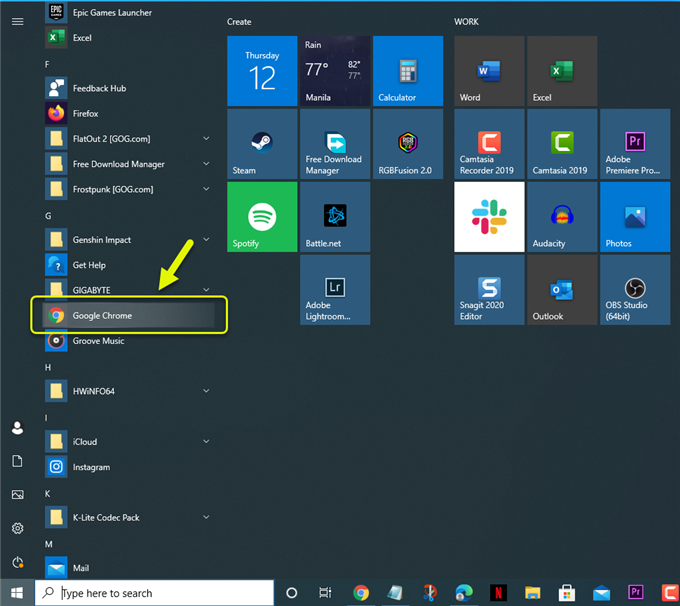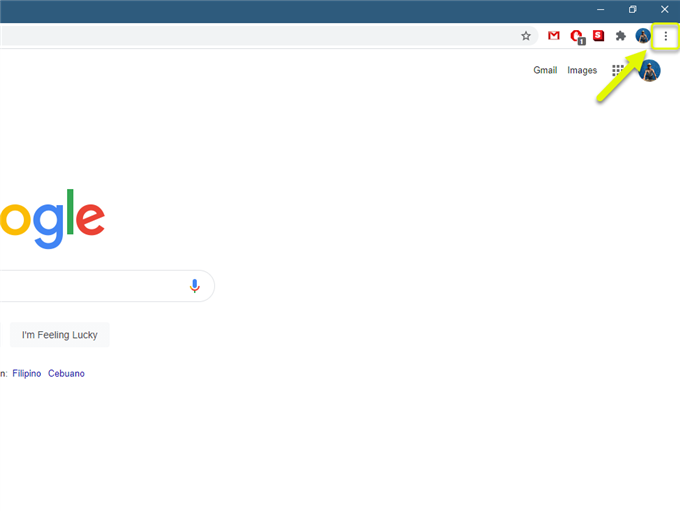Код ошибки Steam 105 — это проблема, связанная с подключением, когда компьютер не может подключиться к серверам Valve. Сначала вам нужно проверить подключение к Интернету. Вы также должны проверить, не заблокирован ли клиент Steam от выхода в Интернет.
Steam — популярный сервис по распространению видеоигр, разработанный и управляемый Valve. Этот сервис позволяет любому, у кого есть учетная запись, покупать свои любимые игры и загружать их прямо на свою игровую платформу. Загруженные игры можно легко обновить с помощью этой платформы. По состоянию на 2019 год им пользуются более 95 миллионов активных пользователей в месяц.
Steam не может подключиться к серверу с кодом ошибки 105
Одна из проблем, с которыми вы можете столкнуться при запуске клиента Steam, — это невозможность выхода в Интернет. Есть несколько факторов, которые могут вызвать эту проблему, но наиболее вероятная причина — проблема с сетевым подключением. Вот что вам нужно сделать, чтобы это исправить.
Предпосылки:
- Перезагрузите компьютер и маршрутизатор, к которому он подключен. Вам следует подумать о том, чтобы отключить шнур питания обоих устройств, а затем подключить его через несколько секунд.
Метод 1. Отключите все активные программы блокировки рекламы в вашем браузере.
Если в вашем браузере установлено расширение для блокировки рекламы, попробуйте отключить его, так как известно, что оно мешает работе клиента Steam. Вот шаги, которые вы должны выполнить для браузера Chrome.
Необходимое время: 2 минуты.
Отключение блокировщика рекламы в браузере
- Откройте Google Chrome.
Вы можете нажать на его значок в списке приложений в меню «Пуск».
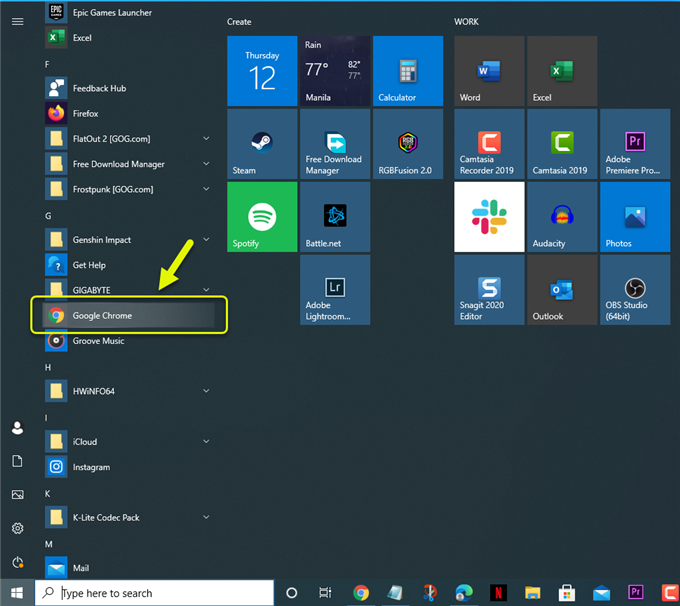
- Нажмите на меню.
Это три вертикальные точки в правом верхнем углу браузера.
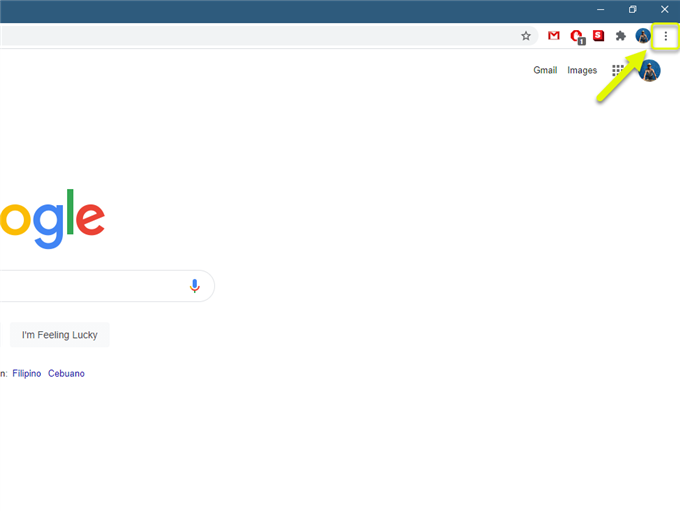
- Нажмите на Дополнительные инструменты.
Это покажет вам список дополнительных инструментов браузера, доступных для вас.

- Нажмите на расширения.
Здесь вы можете управлять расширениями вашего браузера.

- Отключите блокировку рекламы.
Это отключит любой активный блокировщик рекламы.

Метод 2: очистите DNS, чтобы исправить ошибку 105 в клиенте Steam
Если на вашем компьютере повреждены настройки DNS, это помешает работе некоторых функций клиента Steam.
- Введите cmd в строку поиска.
- Нажмите «Запуск от имени администратора» для приложения командной строки, затем нажмите «Да», если появится окно управления учетной записью пользователя.
- В окне командной строки введите «ipconfig / flushdns«И дождитесь завершения процесса.
Попробуйте проверить, сохраняется ли проблема.
Метод 3: проверьте подключение к Интернету
Бывают случаи, когда нестабильное интернет-соединение может вызвать эту проблему. Вы можете проверить статус подключения к вашему компьютеру, перейдя на https://www.speedtest.net/ и нажав кнопку «Перейти». Если результаты проверки связи, загрузки и загрузки неудовлетворительны, то, скорее всего, это и является причиной проблемы. Чтобы это исправить, вам необходимо устранить неполадки в сети.
После выполнения действий, перечисленных выше, вы успешно исправите ошибку Steam с кодом 105.
Посетите наш канал androidhow на Youtube, чтобы увидеть больше видео по устранению неполадок.
Читайте также:
- Сбой Bloons TD 6 на Android — легко исправить